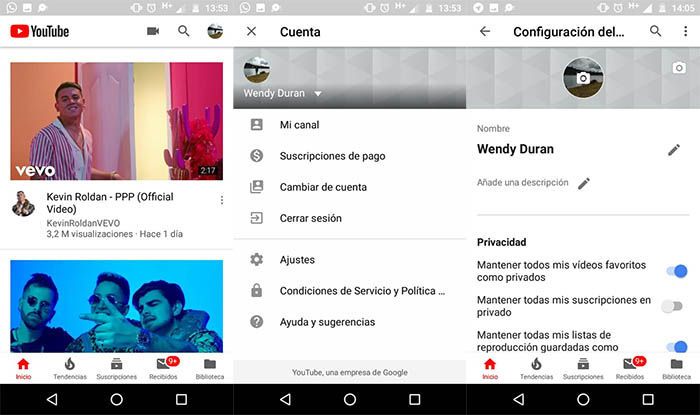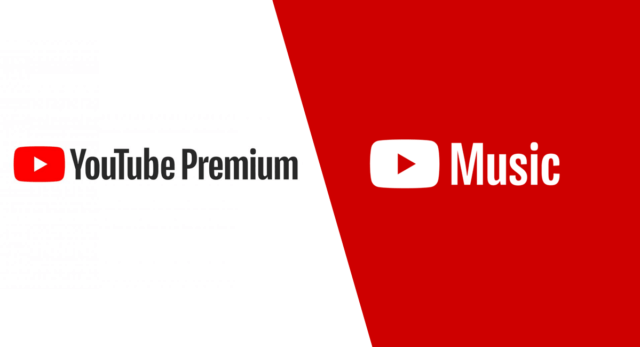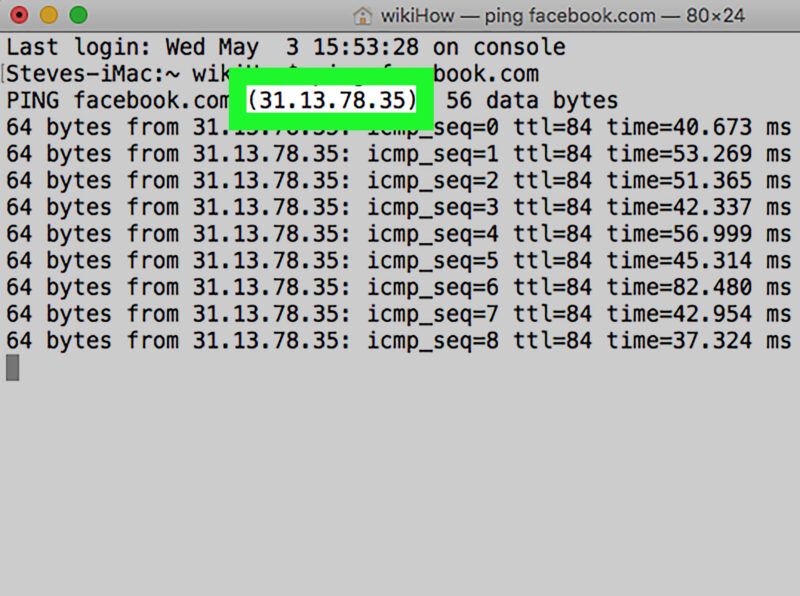Bumble es una popular plataforma de citas en línea que se utiliza comúnmente a través de la aplicación móvil, pero no se preocupe la gente que utiliza el escritorio, hay una versión web también. Ya sea que desee utilizar Bumble en su dispositivo móvil, Bumble en su escritorio, o ambos, usted puede comenzar a buscar coincidencias como quieras.
Bumble le permite crear una cuenta con su número de teléfono, su cuenta de Facebook, o su ID de Apple.
Cómo usar Bumble en la web de escritorio

Las siguientes instrucciones se pueden seguir para cualquier navegador web importante, incluyendo Google Chrome, Firefox, Safari, Internet Explorer, Edge y Opera.
- Navega a Bumble.Com en tu navegador web preferido.
- Suponiendo que aún no hayas creado una cuenta, selecciona el botón amarillo Join.
Si ya te has unido, selecciona Sign B introduce tus datos de acceso y pasa al cuarto paso. - Introduce tu ID de Apple si quieres registrarte con tus datos de Apple. Si prefieres iniciar sesión con tu cuenta de Facebook, selecciona Usar Facebook. Se te pedirá que des permiso a Bumble para acceder a tu cuenta de Facebook.
Si te parece bien usar tu número de teléfono, selecciona Usar número de teléfono móvil e introduce tu número. Luego selecciona Continuar.Si decides registrarte con un número de teléfono, se te pedirá que verifiques tu cuenta mediante un mensaje de texto o una llamada telefónica. Recibirás un código que deberás introducir en Bumble para completar el proceso de verificación.
- Una vez que hayas creado tu cuenta y hayas iniciado sesión, selecciona BumbleDate para relaciones románticas, BumbleBFF para amistades o BumbleBizz para relaciones profesionales para empezar a ver posibles parejas.
Este tutorial en particular utiliza la opción BumbleDate.Si alguna vez quieres cambiar entre los modos Date, BFF y Bizz, todo lo que tienes que hacer es seleccionar el logo en la parte superior de la pantalla y luego seleccionar el modo que quieras.
- Dile a Bumble qué géneros te interesan seleccionando Hombres, Mujeres o Todos.
- Empieza a buscar coincidencias. Puedes desplazarte hacia abajo para ver el perfil completo de un usuario, incluyendo fotos e información adicional.
- Selecciona el botón X para pasar de un usuario o el botón de la marca de verificación para que te guste.
Puedes utilizar los botones de flecha del teclado para navegar por los perfiles y pasar o gustar. Utiliza los botones de flecha arriba y abajo para desplazarte hacia arriba y hacia abajo por los perfiles. Utiliza el botón de flecha izquierda para pasar y el botón de flecha derecha para gustar.
- A medida que te gusten los usuarios y ellos te gusten a ti (o viceversa), se crearán coincidencias y comenzarán a aparecer en la columna de la izquierda. Una vez que se inicie una conversación entre tú y una coincidencia, verás que también aparece aquí una pestaña de Conversaciones.
Cambia entre la pestaña de Conversaciones para chatear con tus coincidencias y la pestaña de Coincidencias para ver tus coincidencias más recientes, así como el tiempo que te queda para iniciar una conversación con ellas.Ten en cuenta que sólo las mujeres pueden iniciar conversaciones. Las coincidencias expiran después de 24 horas si no se ha enviado ningún mensaje, a menos que se extienda manualmente a 48 horas.
- Puedes personalizar tu perfil y configuración seleccionando tu foto de perfil en la esquina superior izquierda.
En el menú vertical de la izquierda, selecciona Editar perfil para añadir más fotos y rellenar tu información. Selecciona Ajustes para activar el modo snooze, cambiar quién te interesa, ajustar la edad de quién te interesa, ajustar la distancia y mucho más.Si quieres utilizar las funciones premium de Bumble, puedes hacerlo desde el menú vertical de la izquierda seleccionando Activar Spotlight o Gestionar tu Boost.